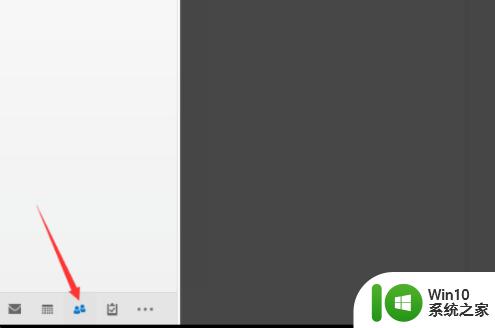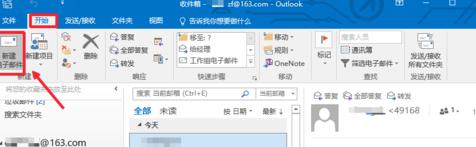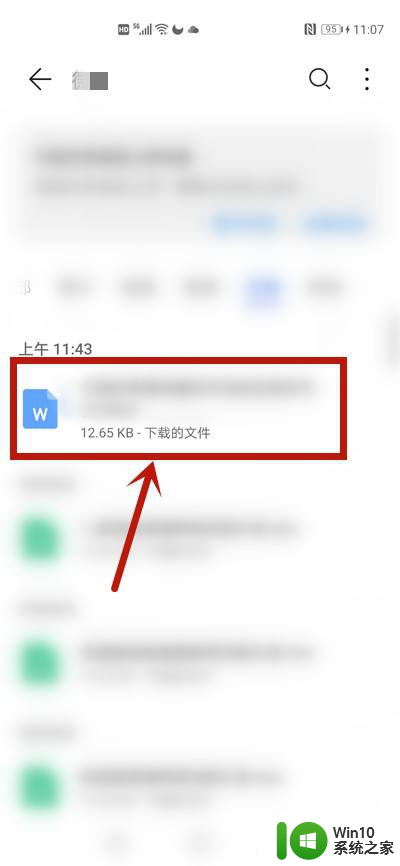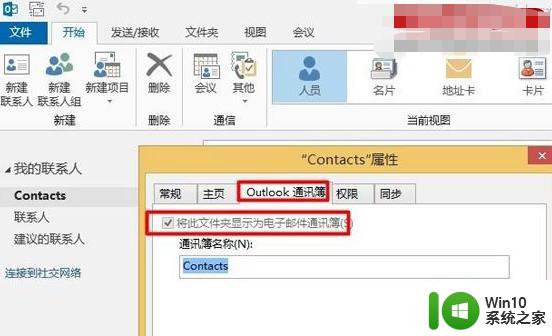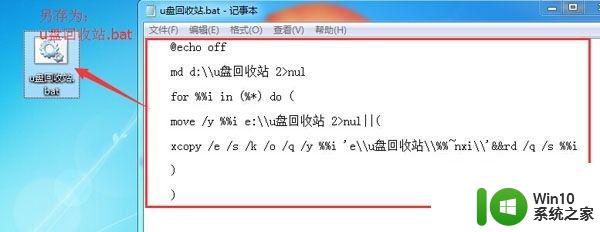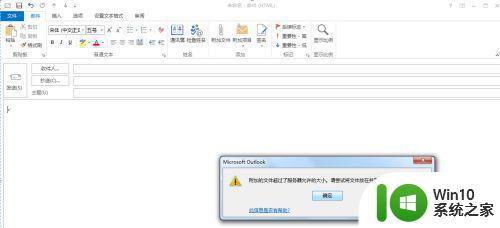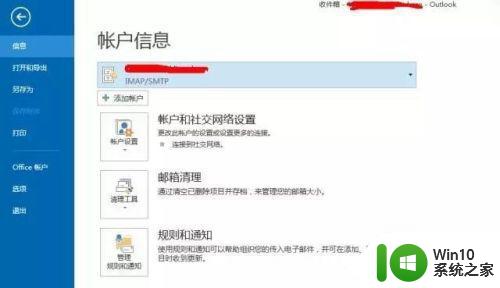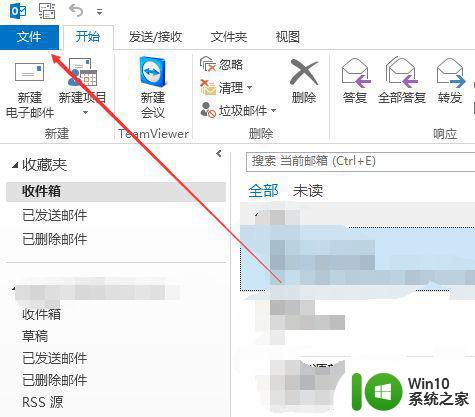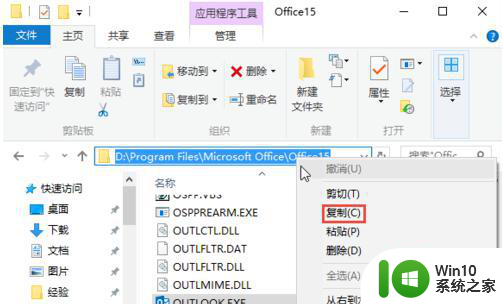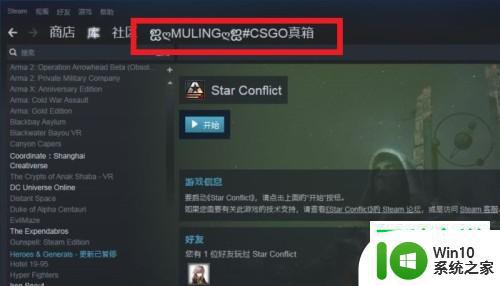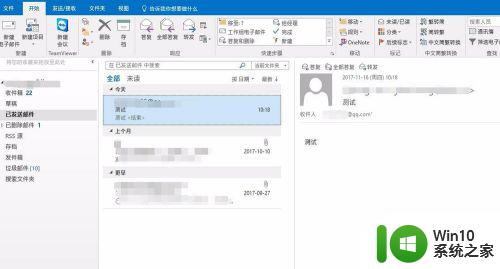outlook建立收件人组的方法 outlook如何设置收件人组
更新时间:2023-01-09 19:35:34作者:cblsl
outlook是微软办公软件套装的组件之一,功能很多可以用它来收发电子邮件、管理联系人信息等。那有的用户在使用outlook时想要设置收件人组,对此我们该如何来操作呢?别急今天本文为大家分享的就是关于outlook如何设置收件人组。
详细方法如下:
1、打开Outlook,单击【联系人】选项。
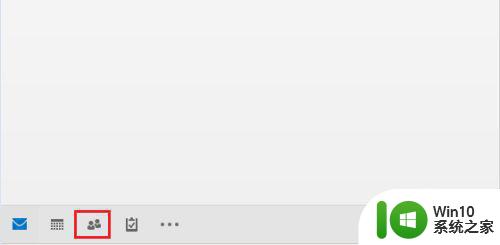
2、在开始选项卡下,单击【新建联系人组】。
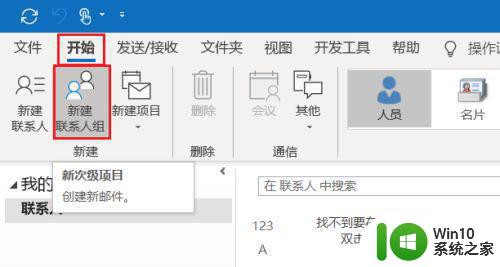
3、在打开的新窗口中,输入新建的本地联系人组的名称,例如:Team A。
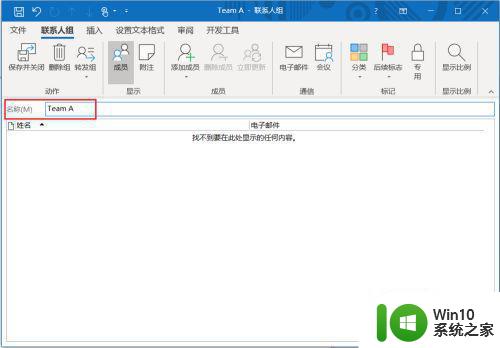
4、单击【添加成员】,可以通过三种方式添加成员,可以根据要添加人员的位置进行选择。
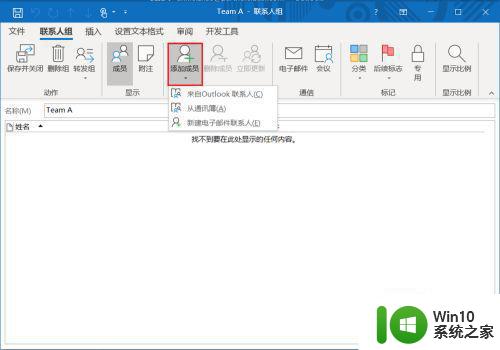
5、添加所有成员后,单击【保存并关闭】。
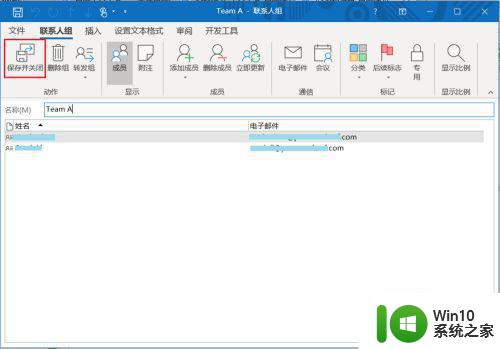
6、创建的本地联系人组显示在联系人视图中。
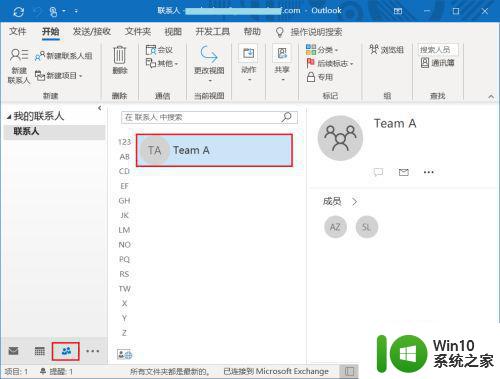
7、当我们需要给这些成员发送邮件时,直接在收件人处输入Team A即可,而不需要将每个人的邮箱地址全部输入。
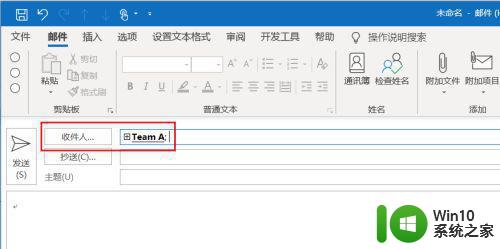
关于outlook如何设置收件人组就为大家分享到这里啦,有需要的用户可以按照上面的方法来操作哦。